Ana sayfa > Yazdırma > Bilgisayarınızdan Yazdırma (Windows) > Manuel Olarak Sayfanın İki Tarafına Yazdırma (Manuel 2 Taraflı Yazdırma) (Windows)
Manuel Olarak Sayfanın İki Tarafına Yazdırma (Manuel 2 Taraflı Yazdırma) (Windows)
Makine, ilk olarak, tüm tek sayılı sayfaları kağıdın bir yüzüne yazdırır. Ardından, bilgisayar ekranınızdaki açılır bir mesaj, çift sayılı sayfaları yazdırabilmesi için tek sayılı sayfaları makineye yeniden yüklemenizi ister.
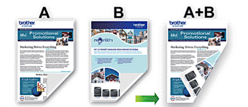
- Kağıdı tekrar yüklemeden önce, kağıt sıkışıklığını önlemek için kağıtları havalandırıp düzleştirin.
- Çok kalın veya çok ince kağıt tavsiye edilmez.
- Kağıt inceyse, kırışabilir.
- 2 taraflı yazdırma işlevi, tüm belge ve resimler için uygun olmayabilir. 2 taraflı yazdırma sırasında tekrarlanan kağıt sıkışması veya düşük baskı kalitesi yaşıyorsanız, 1 taraflı yazdırma kullanmanızı öneririz.
- Uygulamanızdan yazdır komutunu seçin.
- Brother XXX-XXXX Printer öğesini (burada XXX-XXXX modelinizin adıdır) seçin ve sonra yazdırma özelliklerini ya da tercihler düğmesini tıklatın.Yazıcı sürücü penceresi görüntülenir.
- Temel sekmesini tıklatın.
- Çıktınızın yönünü ayarlamak için Yönelim alanında, Düşey veya Yatay seçeneğini seçin.

Uygulamanız benzer bir ayar içeriyorsa, ayarı uygulamayı kullanarak yapmanızı öneririz.
- Çift Taraflı / Kitapçık açılır listesini tıklatın ve sonra Çift Taraflı (Manüel) öğesini seçin.
- Çift Taraflı Ayarları düğmesine tıklayın.
- Çift Taraflı Baskılama Türü menüsünden seçeneklerden birini seçin.2 taraflı seçildiğinde, dört 2 taraflı ciltleme türü her yön için kullanılabilir:Dikey için SeçenekAçıklamaUzun Kenar (Sol)
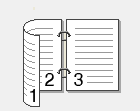 Uzun Kenar (Sağ)
Uzun Kenar (Sağ)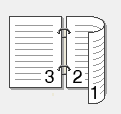 Kısa Kenar (Üst)
Kısa Kenar (Üst)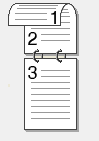 Kısa Kenar (Alt)
Kısa Kenar (Alt)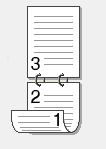 Yatay için SeçenekAçıklamaUzun Kenar (Üst)
Yatay için SeçenekAçıklamaUzun Kenar (Üst)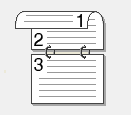 Uzun Kenar (Alt)
Uzun Kenar (Alt)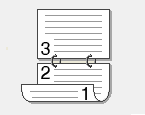 Kısa Kenar (Sağ)
Kısa Kenar (Sağ) Kısa Kenar (Sol)
Kısa Kenar (Sol)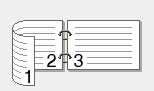
- Ciltleme ofsetini inç ya da milimetre olarak belirlemek için Ofset Cilt onay kutusunu seçin.
- Yazıcı sürücüsü penceresine dönmek için Tamam öğesine tıklayın.
- Gerekirse diğer yazıcı ayarlarını değiştirin.

Kenarlıksız özelliği bu seçenek kullanılırken kullanılamaz.
- Tamam öğesine tıklayın ve ardından yazdırmaya başlayın.
- Sayfaların ilk yüzünü yazdırmak için Tamam öğesine tıklayın.
Makine, ilk olarak, tüm tek sayılı sayfaları yazdırır. Ardından, yazdırma durur ve bilgisayarınızda açılan bir mesaj, kağıdı yeniden yüklemenizi belirtir.
- Kağıdı yeniden yükleyin.
- Tamam öğesine tıklayın.Çift sayılı sayfalar yazdırılır.
Kağıt düzgün şekilde beslenmiyorsa, kıvrılmış olabilir. Kağıdı çıkarın, düzeltin ve kağıt çekmecesine geri koyun.
Bu sayfa faydalı oldu mu?



